Miten poistaa työpöydän.INI-tiedostot Windowsissa 10
Windows 10: ssä on piilotettuja tiedostoja ja kansioita. Nämä ovat usein tiedostoja ja kansioita, joita käyttäjän ei pitäisi peukaloida tai tehdä muutoksia suoraan, ja ne sijaitsevat tietyissä kansioissa, kuten C-asemassa tai AppData-kansiossa käyttäjän kansion alla. Joissakin tapauksissa, kuten että AppData kansio, tehdä muutoksia se ei ole iso juttu, vaikka sinun pitäisi silti olla varovainen. Voit tehdä siihen muutoksia sallimalla piilotiedostojen näkyvyyden.
kun asetat piilotiedostot näkyviin, saatat nähdä myös muutamia tiedostoja, joita kutsutaan työpöydäksi.ini. Nämä tiedostot, toisin kuin niiden nimi sanelee, eivät ole vain läsnä työpöydällä. Löydät ne muista kansioista. Ne ovat kooltaan pieniä, eikä niihin liity sovellusta, jonka avulla voit avata ne. Vielä tärkeämpää, ne eivät liity mihinkään tiettyyn ohjelmaan.
Mitä ovat Työpöydät.INI-tiedostot?
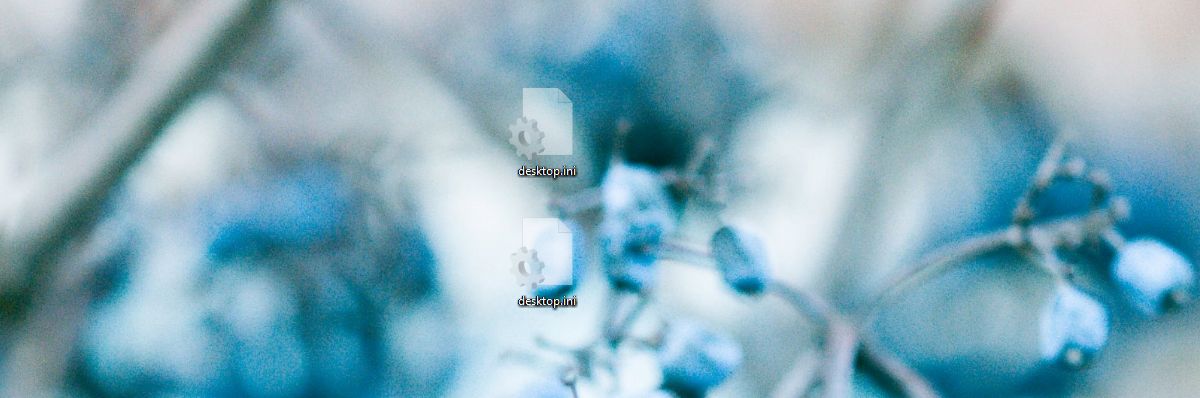 pöytäkone.ini-tiedosto on asetustiedosto. Se sisältää muutamia asetuksia, jotka liittyvät kansioon ne ovat. Asetukset ovat yleensä miten kansiota voidaan tarkastella ja joitakin sen muita attribuutteja. Et välttämättä aina näe työpöytää.INI-tiedosto jokaisessa kansiossa järjestelmässäsi. Ne eivät ole läsnä sisällä jokainen kuitenkin, saatat nähdä sen joissakin kansioissa. Varmin paikka tarkistaa yksi näistä tiedostoista on työpöytä.
pöytäkone.ini-tiedosto on asetustiedosto. Se sisältää muutamia asetuksia, jotka liittyvät kansioon ne ovat. Asetukset ovat yleensä miten kansiota voidaan tarkastella ja joitakin sen muita attribuutteja. Et välttämättä aina näe työpöytää.INI-tiedosto jokaisessa kansiossa järjestelmässäsi. Ne eivät ole läsnä sisällä jokainen kuitenkin, saatat nähdä sen joissakin kansioissa. Varmin paikka tarkistaa yksi näistä tiedostoista on työpöytä.
Näytä työpöytä.INI-tiedostot?
jos mietit, onko sinulla näitä tiedostoja järjestelmässäsi, se on helppo tarkistaa. Sinun täytyy ottaa käyttöön piilotettuja kohteita.
- Avaa File Explorer mihin tahansa kansioon.
- siirry Näytä-välilehteen.
- Ota käyttöön / tarkista “piilotetut kohteet” – ruutu.
Mene työpöydälle ja tarkista, onko työpöytää.INI-tiedostot. Jos haluat tietää, mitä työpöydällä on.INI tiedosto, voit avata sen Notepad. Voit muuttaa sen sisältöä ilman mitään ongelmia, joten ole varovainen ja älä muuta mitään, jos et tiedä, mitä olet tekemässä.
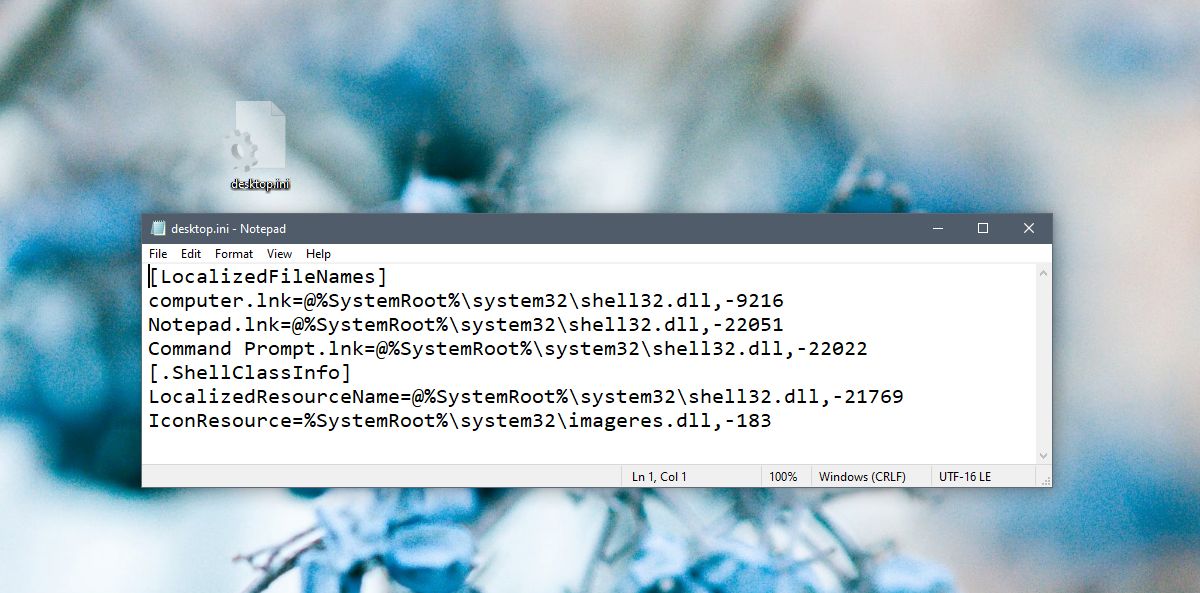
Poista työpöytä.ini-tiedostot Windows 10: ssä
työpöydän poistaminen.INI-tiedosto on helppo, mutta sillä on seurauksia, joista keskustelemme. Käy ne läpi ennen kuin poistat nämä tiedostot.
työpöydälle.INI-tiedostot;
- ota piilotetut kohteet File Explorer-välilehdeltä.
- kun tiedostot ovat näkyvissä, valitse tiedosto ja napauta Poista-näppäintä.
jos poistat työpöydän.ini-tiedosto tietystä kansiosta, kaikki kansion muokkaukset, jotka olet tehnyt esim., mitkä sarakkeet ovat näkyvissä, miten kansio on optimoitu nollataan. Voit tehdä kaikki nämä mukautukset uudelleen, mutta näin, työpöydälle.INI-tiedostot palaavat. Nämä tiedostot yleensä automaattisesti luoda.
näitä tiedostoja ei voi elää ilman, jos muokkaa kansioita, joten niiden kanssa on todella parempi tehdä rauha. Ne on helppo sivuuttaa, mutta jos et pidä niiden näkemisestä, voit piilottaa ne valitsemalla olla näyttämättä piilotettuja tiedostoja.
lopeta työpöytä.INI-tiedostoja generoinnista
jos haluat, että näitä tiedostoja ei luoda, voit tehdä sen muuttamalla Windowsin rekisteriä.
- napauta Win+R-pikanäppäintä avataksesi Suorita-ruudun.
- syötä Juoksuruutuun “regedit”ja napauta enter.
- tämä avaa Rekisterieditorin. Siirry seuraavaan avaimeen.
HKEY_LOCAL_MACHINE\SOFTWARE\Microsoft\Windows\CurrentVersion\Policies\Explorer
- Etsi DWORD-arvoa nimeltä UseDesktopIniCache. Kaksoisnapsauta sitä ja aseta sen arvoksi 0.
- jos arvoa ei ole olemassa, Napsauta Resurssienhallinnan avainta hiiren kakkospainikkeella ja valitse Uusi>DWORD (32-bit)-arvo ja nimeä se käytti Esktopinicache.
- oletuksena arvoksi tulisi asettaa 0.
voit nyt poistaa työpöydän.INI-tiedostoja, ja niitä ei enää luoda. Voit silti muokata kansionäkymiä.
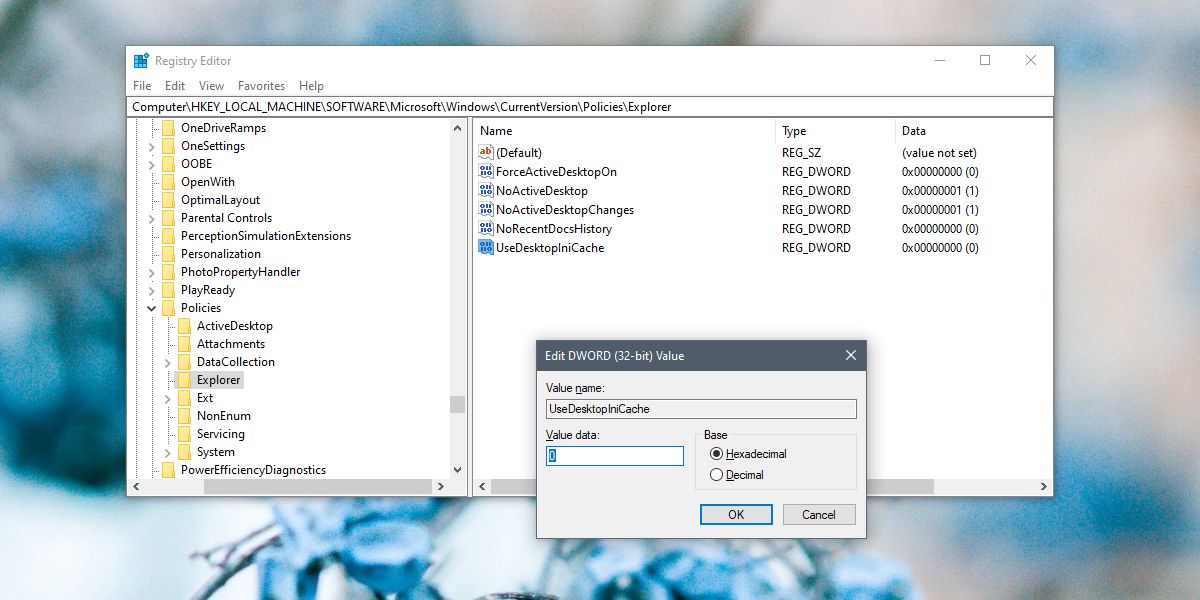
Olemmeko korjanneet ongelmanne?
useimmat käyttäjät eivät välttämättä koskaan näe työpöytää.INI-tiedosto työpöydällä tai kansion sisällä. Tämä johtuu yksinkertaisesti siitä, että tiedosto näkyy vain, kun olet tehnyt siihen tiettyjä muutoksia, kuten muutoksia kuvakkeeseen tai tiedostojen näyttämiseen. Jos annat aina File Explorer valita, miten tiedostot näytetään, ja koskaan muuttaa mitään kuvakkeita, joita käytetään, et näe näitä tiedostoja.
nämä tiedostot on helppo kopioida, kun kopioit kokonaisia kansioita. Saatat jopa purkaa zipped-tiedoston ja huomata, että sen sisällä olevissa kansioissa on työpöytä.INI-tiedosto. Se voi olla hieman hälyttävä ja saatat ajatella, että se on virus, mutta se ei koskaan merkitse mitään anti-virus ja se on täysin turvallinen.
Leave a Reply